Se você deseja capturar um retrato de cachorro em estúdio, é importante preparar a imagem da melhor forma já na primeira fase de edição. Lightroom oferece as ferramentas ideais para otimizar a imagem antes de um trabalho adicional no Photoshop. Neste guia, explicarei passo a passo como você deve conceber a edição básica no Lightroom.
Principais descobertas A consideração da correção da lente, o ajuste do contraste e o trabalho direcionado com a nitidez são passos fundamentais para obter um resultado atraente. Preste atenção especial para que o fundo permaneça claro e neutro, para que seja possível mais tarde realizar uma troca ideal no Photoshop.
Guia passo a passo
Primeiro, abra sua imagem no Lightroom e vá para a guia de desenvolvimento. Esta é a área onde você pode trabalhar com as várias configurações. Todas as opções relevantes podem ser encontradas no lado direito em abas do tipo dropdown. Aqui, abordaremos a primeira preparação da imagem: a edição básica, para depois refiná-la no Photoshop.
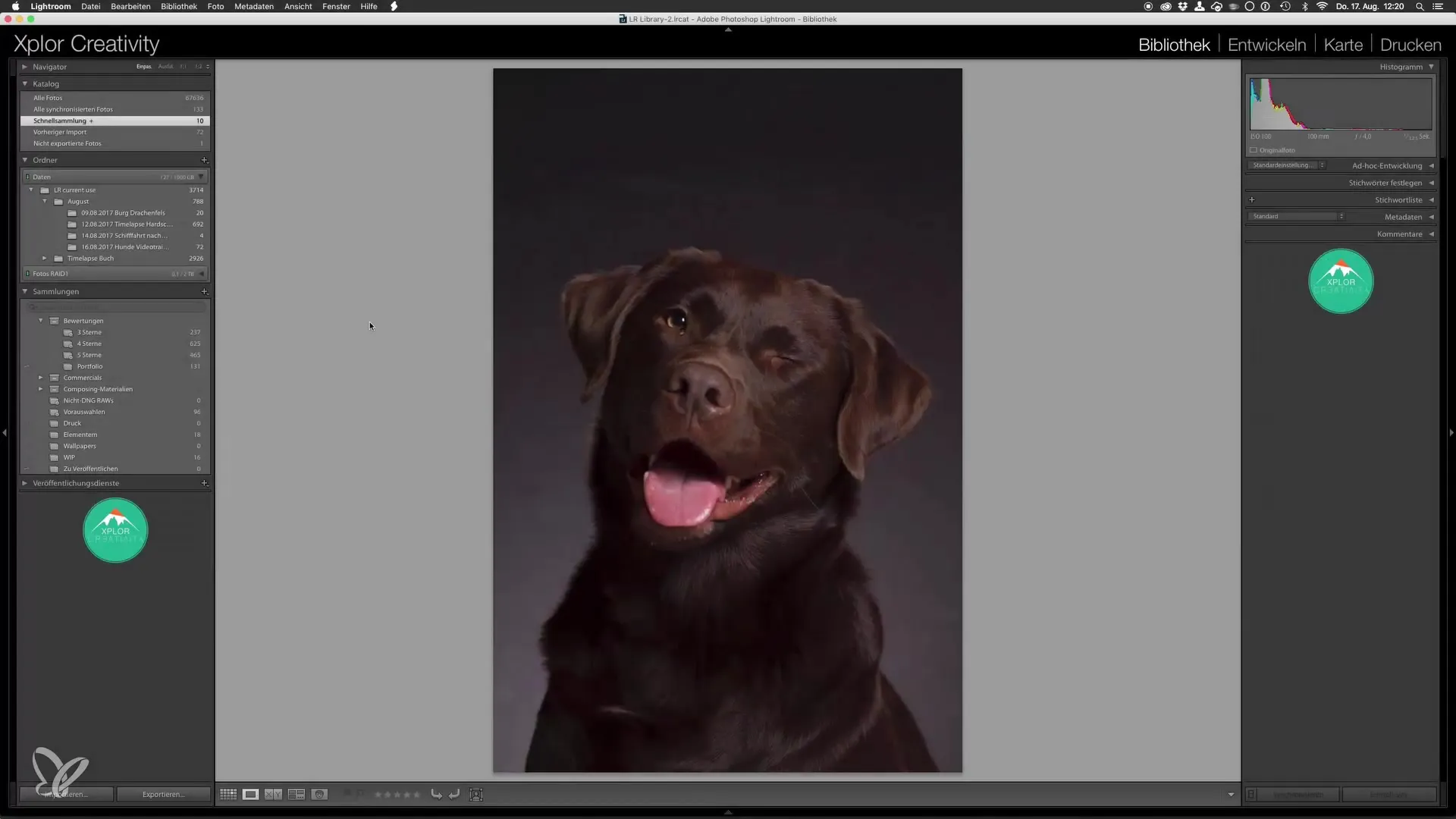
1. Correção de lente
O primeiro passo que você deve dar é ativar a correção da lente. Ao marcar as caixas apropriadas, o Lightroom remove as distorções e vinhetas que podem prejudicar a imagem. Isso normalmente ocorre automaticamente, pois o programa reconhece qual lente foi utilizada. Antes de continuar, você deve comparar as mudanças: ative e desative a correção de lente para tornar as diferenças visíveis.
2. Ajustar configurações básicas
Após a correção de lente, você deve ir para as configurações básicas. Aqui, é importante que o fundo seja o mais cinza e claro possível. O objetivo é também facilitar uma troca simples do fundo no Photoshop mais tarde. Você deve garantir que a imagem tenha pouco contraste e não apresente valores extremos de preto ou branco.
Comece elevando as sombras. Aumente a exposição para cerca de 0,75 para criar uma base bem iluminada. Preste atenção também para diminuir um pouco as luzes, a fim de evitar áreas superexpostas.
3. Aumentar a clareza
Para destacar os detalhes no pelo, você deve ajustar a clareza. Um valor mais forte enfatiza a textura e destaca melhor o pelo do cachorro. Veja a recomendação de aumentar um pouco o valor da clareza nesta etapa e controle a intensidade do efeito. Você perceberá que isso torna a imagem mais atraente, mesmo na edição posterior.

4. Otimizar a curva de tons
Mude para a curva de tons e certifique-se de que a opção paramétrica esteja ativada. Vá para os meios tons escuros e ajuste-os para clarear ligeiramente a imagem. Esse ajuste garante que a imagem tenha uma aparência limpa, que é importante para a edição no Photoshop. Certifique-se também de que os meios tons claros sejam ajustados levemente para promover a profundidade da imagem e evitar altas luzes.

5. Verificar o histograma
Verifique o histograma da sua imagem. O objetivo é que ele tenha uma aparência equilibrada, sem áreas pretas ou brancas. Um histograma bem distribuído garante uma faixa de contraste segura, que é necessária para a próxima edição. Você pode fazer os ajustes até que o histograma atenda aos seus requisitos.
6. Adicionar nitidez básica
O último passo no Lightroom é aplicar uma nitidez básica. Essa nitidez não é a edição final — esta ocorrerá mais tarde no Photoshop. Defina o valor para 50 e trabalhe com o controle de máscara. Mantenha a tecla ALT pressionada enquanto move o controle deslizante. Isso mostrará quais áreas da imagem serão nítidas. É importante que o fundo permaneça desfocado, para direcionar o foco para o cachorro. Um valor de máscara de 50 é frequentemente ideal.
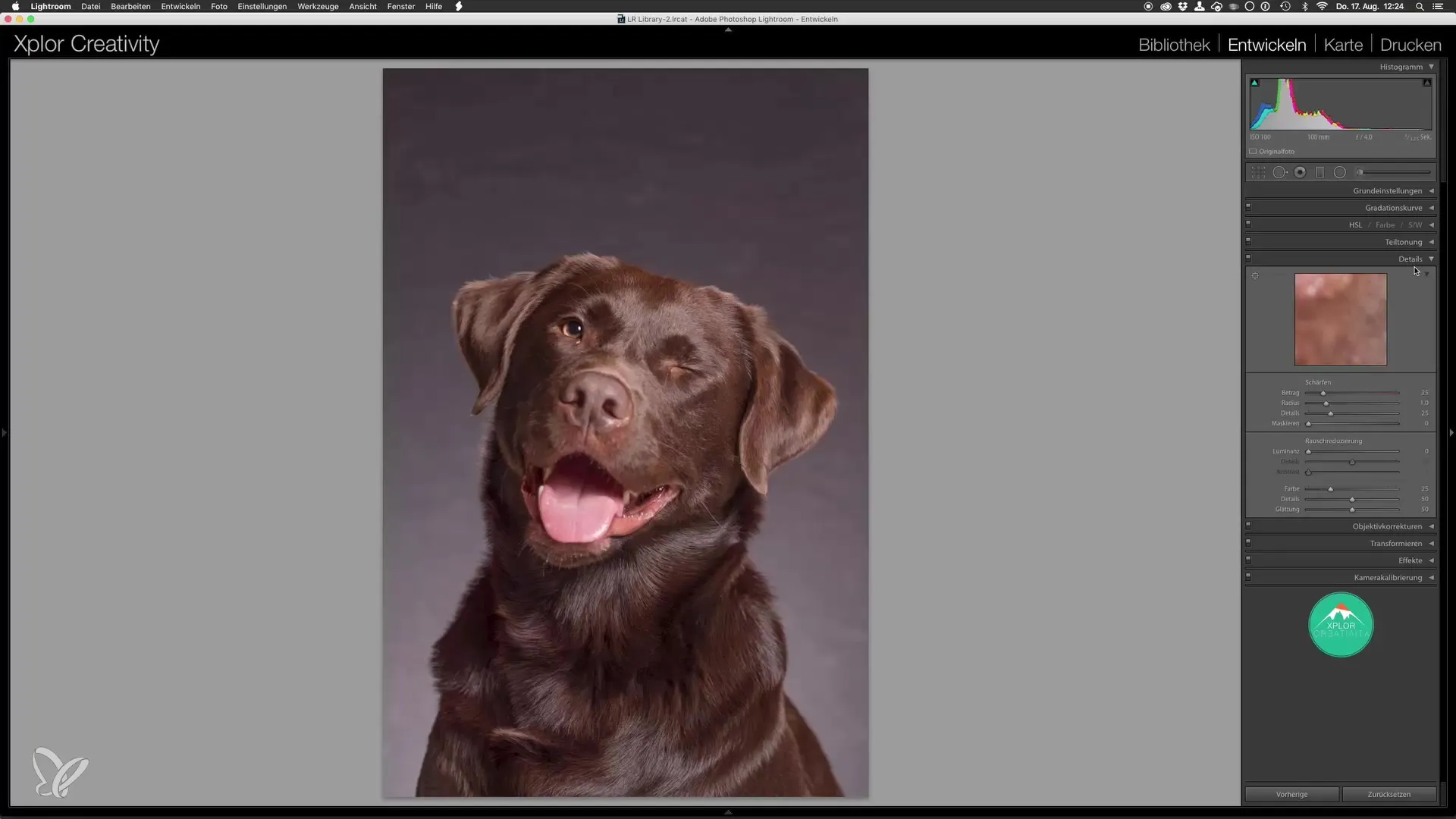
Resumo – Passo a passo: Retratos de cachorro em estúdio – Edição básica no Lightroom
A preparação de um retrato de cachorro no Lightroom envolve várias etapas cruciais, desde a correção da lente até o ajuste da exposição e nitidez. Ao estar ciente das relações de contraste e remover distorções, você criará uma base ideal para uma edição posterior no Photoshop.
Perguntas frequentes
Como faço a correção da lente?Ative a correção da lente nas configurações básicas para remover automaticamente distorções e vinhetas.
Por que uma cor de fundo clara é importante?Um fundo claro facilita a troca no Photoshop e evita contrastes perturbadores na imagem.
O que é o controle de máscara?O controle de máscara permite que você afie apenas determinadas áreas da imagem, direcionando o foco para os objetos principais, enquanto o fundo permanece desfocado.
Qual é o papel do histograma?O histograma mostra a faixa de tons da imagem e garante que não haja valores extremos de preto ou branco que possam prejudicar a edição posterior.


